免费PDF转PPT转换器:5种高效转换方法推荐
时间:2025-09-21 作者:游乐小编
在日常工作中,PPT演示文稿是常见的展示工具,而有时我们需要将PDF文件转换为PPT以便更好地呈现内容。本文将详细介绍如何利用免费工具轻松实现PDF转PPT的操作,让你告别手动复制粘贴的繁琐过程。
操作环境及工具准备
运行平台:Windows 10操作系统
硬件设备:华硕VivoBook14笔记本电脑
转换工具:小白PDF转换器v1.1.1.27版本
PDF转PPT详细步骤
1、首先下载并安装小白PDF转换器软件,启动程序后选择"PDF转文件"功能模块

2、通过文件浏览器选择需要转换的PDF文档,选定后点击界面右下角的"开始转换"按钮
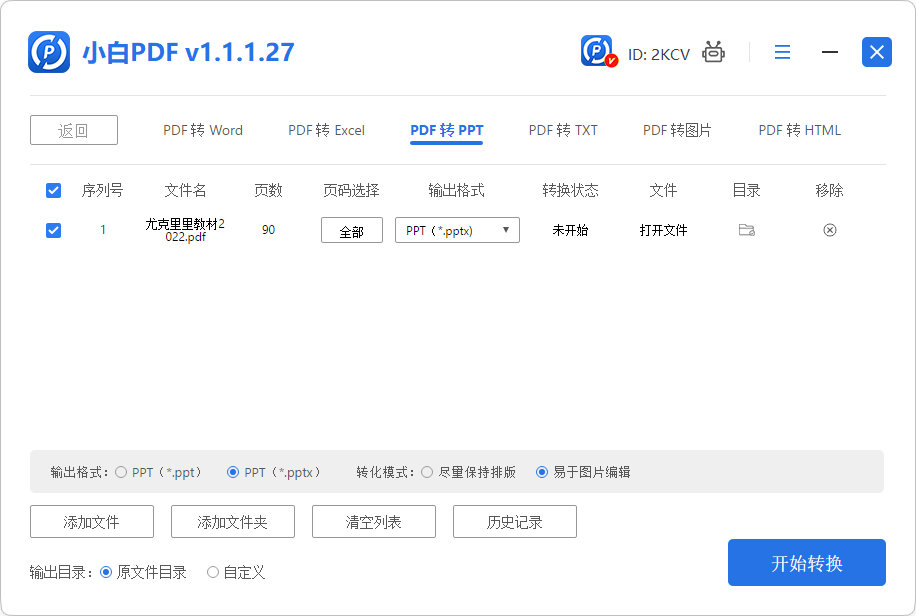
3、在转换设置中选择需要转换的具体页码范围,确认无误后再次点击"开始转换"
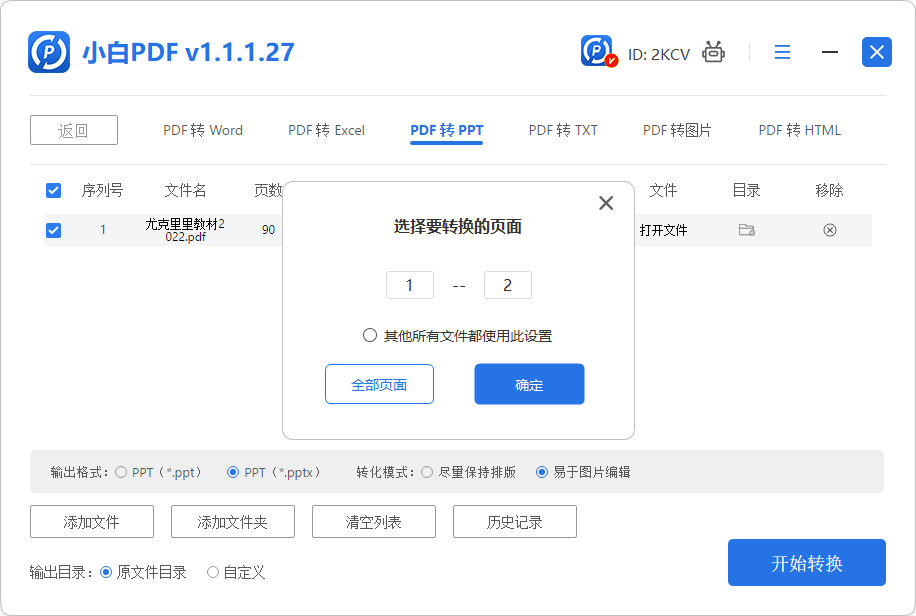
4、转换完成后会显示成功提示,可根据需求选择直接打开转换后的PPT文件或查看保存目录

拓展功能:PDF转图片教程
1、同样使用小白PDF转换器,在菜单中选择"PDF转文件"功能
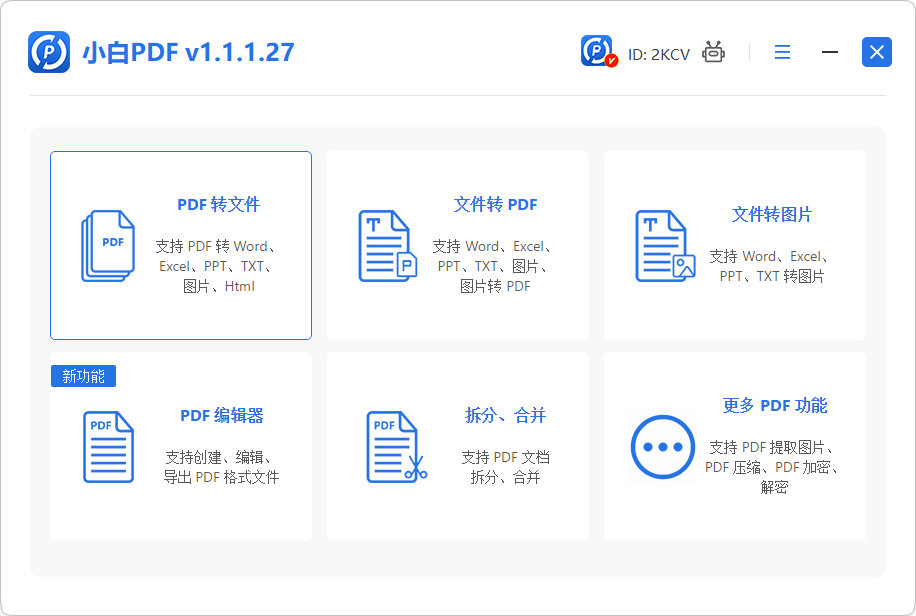
2、导入需要转换的PDF文件,点击右下角的"开始转换"按钮

3、在输出格式中选择所需的图片类型(如JPG/PNG等),确认设置后点击转换

4、转换完成后会有明确提示,此时可在指定文件夹中找到转换好的图片文件

小编推荐:
热门推荐
更多 热门文章
更多 -

- 神角技巧试炼岛高级宝箱在什么位置
-
2021-11-05 11:52
手游攻略
-

- 王者荣耀音乐扭蛋机活动内容奖励详解
-
2021-11-19 18:38
手游攻略
-

- 坎公骑冠剑11
-
2021-10-31 23:18
手游攻略
-

- 原神卡肉是什么意思
-
2022-06-03 14:46
游戏资讯
-

- 《臭作》之100%全完整攻略
-
2025-06-28 12:37
单机攻略
























